Contenido
Inicio ” Windows 10 ” Fix: Código de error de VPN 800 en Windows 10
Arreglar: Código de error de VPN 800 en Windows 10
25
![]() RECOMENDADO:>Click>
RECOMENDADO:>Click>
Métodos y pasos para reparar el código de error VPN 800 en Windows 10. – ¿Está enfrentando el código de error 800 Red Privada Virtual? El intento de túnel VPN falló en Windows 10 o el problema del código de error 800 indica que el servidor probablemente no está disponible. La configuración de los parámetros de seguridad también puede ser la causa de este problema. Este es uno de los problemas más comunes de la Red Privada Virtual y se encuentra mientras los Usuarios se están conectando. Pero, Pocas maneras y un poco de cuidado entrega resultados muy eficaces para arreglar el código de error VPN 800 en Windows 10.
El problema de la Red Privada Virtual Error 800 puede ocurrir en dos situaciones – Cualquiera de las dos configuraciones de VPN del router es incorrecta o programas corruptos de un router, este es un problema muy común y los usuarios a menudo se quejan de esto, ya sea que estén tomando el servicio de cualquier proveedor.
Código de error de VPN 800 en Windows 10
Compruebe el nombre de usuario, la contraseña y el tipo de servidor
Paso 1 – Clic Win+I , Abrir, seleccionar Red e Internet .
Paso 2 – Busque VPN en el panel izquierdo de Red e Internet y haga clic en él para hacer visibles todas las opciones en el lado derecho. El panel derecho le mostrará todas las opciones de la Red Privada Virtual.
Paso 3 – Haga clic en Agregar una conexión VPN (incluyendo el icono más) que iniciará una ventana emergente.
Paso 4 – Compruebe la dirección IP, el nombre de usuario y la contraseña si es correcta. Si encuentra algo incorrecto, modifíquelo y vuelva a intentarlo una vez más.
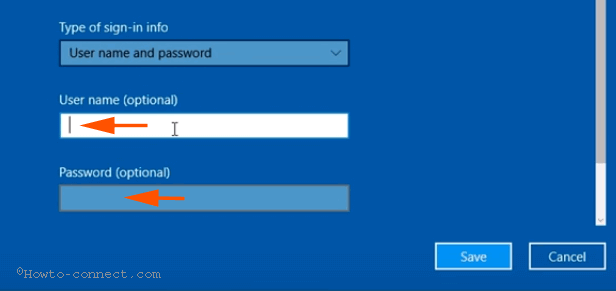
> Paso> – Aquí, seleccione cuidadosamente ” Point to Point Tunneling Protocol (PPTP)” en Tipo de VPN en la cuarta opción de la ventana emergente.
Paso 6 – Asegúrese de que el nombre o la dirección del servidor no incluye “http: //” y “/”. Si coloca cualquiera de los dos símbolos en la casilla 3, esto comenzará a mostrar el error.

Configurar>>Configurar
Paso 1 -Permite la comunicación de aplicaciones en Windowsfirewall para PPTP y la conexión de red privada virtual definitiva que está ejecutando. La configuración de la regla del cortafuegos es esencial si falla después de seguir los pasos anteriores.
Paso 2 – Además, permita el enrutador para su red privada virtual y PPTP.
Paso 3 – Para evitar el problema, seleccione PPTP y Puerto TCP 1723 y Protocolo 47.
Un truco más que podría ayudarte –
Personalizar las propiedades del firewall para corregir el código de error de VPN 800 en Windows 10
Paso 1 -Haga clic en la combinación de acceso directo Win+X , seleccione Panel de control , haga clic en el vínculo Firewall de Windows .
Paso 2 : en la ventana recién iniciada de Firewall, haga clic en el vínculo Configuración avanzada . Este enlace se encuentra en el panel izquierdo del Firewall.
Paso 3 – Haga clic en el menú ” Acción” seguido de ” Propiedades” en el menú desplegable de la ventana abierta.
Paso 4 – Por defecto se abre en la pestaña Perfil de dominio. Pero, necesita cambiar a IPsecSettings aquí.
Paso 5 – Haga clic en la opción Personalizar ubicada en el primer bloque IPsec Defaults.
Paso 6 – En el próximo Asistente, configure las opciones con cuidado, como se indica a continuación –
1. “Intercambio de claves (Modo principal)” – Avanzado
2. “Protección de datos (Modo rápido)” – Avanzado
3. “Método de autenticación” – Computer Kerberos (V5).
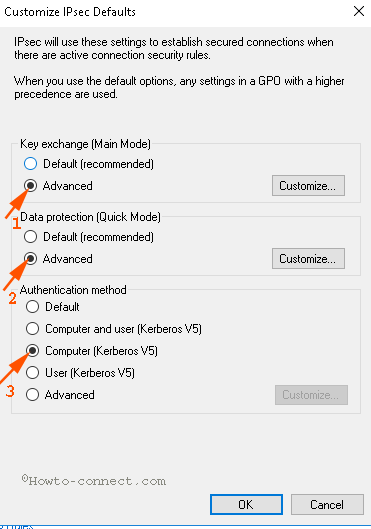
> Paso> – Personalizar en el botón Intercambio de claves (Modo principal). Vea en la captura de pantalla anterior para localizar Personalizar .
Paso 7 – Ahora seleccione 3DES en la columna Cifrado debajo de Métodos de seguridad y haga clic en Quitar . Haga clic en Ok para cerrar la ventana Personalizar configuración avanzada de teclas.
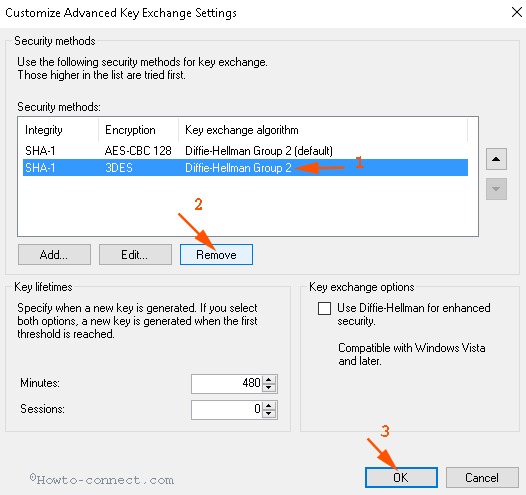
> Paso> – De forma similar, haga clic en Personalizar en la opción Protección de datos (Modo rápido).
Paso 9 – Haga clic en la casilla de verificación antes de ” Requerir cifrado para todas las conexiones. Se abrirá la ventana “Personalizar los ajustes de protección de datos”.
Paso 10 – Haga clic en AES-CBC .. en la columna Cifrado y seleccione Eliminar y cierre el cuadro de diálogo.
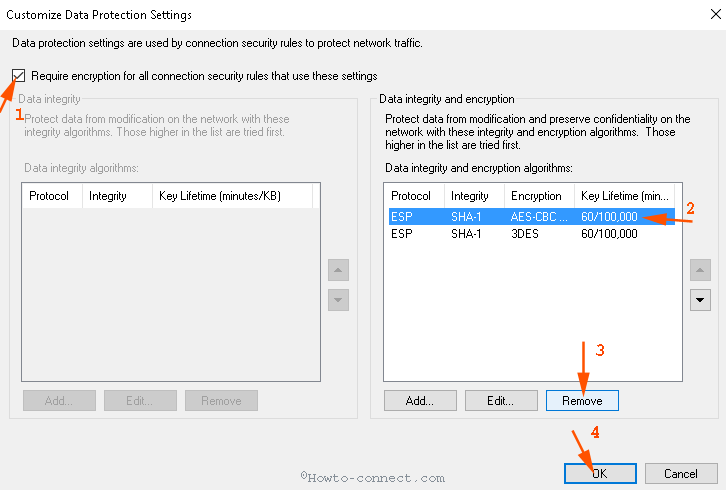
>Finalmente,>Finalmente
Conclusión
Estos son los procesos y pasos para arreglar el código de error de VPN 800 en Windows 10 perturbando mientras los usuarios intentan configurar los ajustes.antes de todos los esfuerzos, usted debe tener router de la acualidad para evitar este tipo de problemas.configuración básica para esta conexión requieren cuidado. Así que concéntrate mientras escribes el nombre y la dirección del servidor.
<img src="




